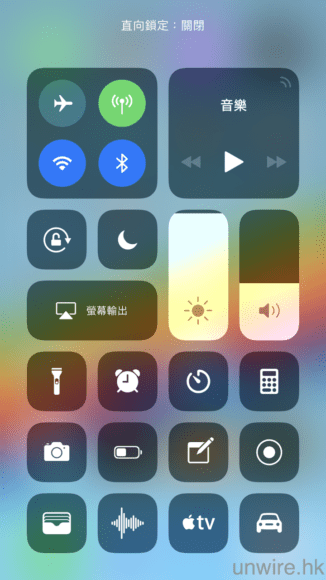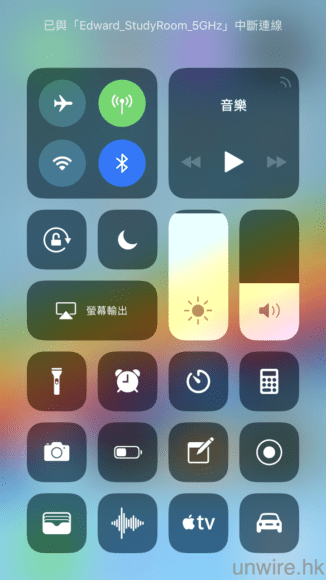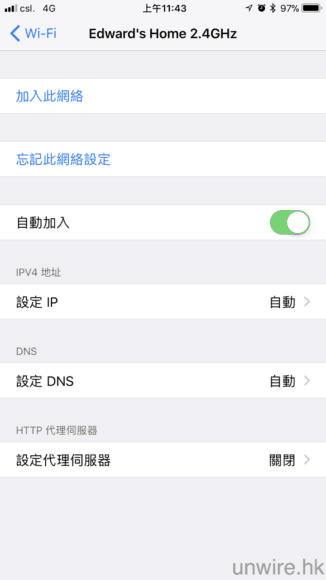iOS 11 上星期才推出,不過已有不少 wire 民表示透過控制中心是不能關閉 Wi-Fi 的,只是短暫斷開連接。即使 Apple 昨日推出 iOS 11 的第一個更新:iOS 11.0.1,但此問題依然存在。究竟在 Apple 正式解決前有甚麼辦法可以「短期」解決此問題呢?現在就教教大家啦。
問題:按 Wi-Fi 鍵不能「真正」關閉 Wi-Fi
其實此問題在 iOS 11 測試版中已出現,但正式版推出時仍未獲解決。問題在於以往在 iOS 10 時,拉出控制中心並點按 Wi-Fi 按鍵時,Wi-Fi 連線確實會被關閉;但去到 iOS 11 上,除非大家選擇飛行模式,否則如果點按 Wi-Fi 按鍵,Wi-Fi 連線只是暫時斷開,但 Wi-Fi 功能未有關閉,十分麻煩。
▲在控制中心按下 Wi-Fi 按鍵就關閉了 Wi-Fi 連線?少年你太年輕了!
▲當大家開啟設定中的 Wi-Fi 一看,就見到 Wi-Fi 連線其實仍然在開啟,只是斷開了與之前接駁的 Wi-Fi 熱點的連線而已。
解決方法:關閉「自動加入」功能
終於解決問題的方法,自然是等待 Apple 推出新版本 iOS 11 啦,但在 Apple 未有行動前,大家唯有「自救」。方法就是在「自動加入」上著手,以往當加入了 Wi-Fi 熱點到 iOS 時,就會自動開啟「自動加入」這個選項,日後只要開啟了 Wi-Fi 連線,只要 Wi-Fi 記錄內有已「自動加入」的熱點而該地點又可以用得到這個熱點,Wi-Fi 就會自動連線,這功能可為大家節省不少數據網絡使用量的,但在現在 iOS 11 出現 Wi-Fi「臭蟲」的時候,此功能就會令 iPhone 不停嘗試搜尋附近有否可用 Wi-Fi(尤其是開啟了「自動加入」的 Wi-Fi 熱點),令 iPhone 耗電量大為提升,尤其是如果大家曾經用過商場、巴士、地鐵站內的免費 Wi-Fi 熱點,令次重臨這些地方時又會自動為用家連接,但實際上可能用數據網絡上網比使用這些免費 Wi-Fi 熱點還要快,確實有點麻煩。如要解決此問題,只要關閉了 Wi-Fi 熱點中的「自動加入」功能,就可以短暫解決此問題了。雖然是「土法」,甚至是「斬腳趾避沙蟲」了一點,但總算是有效啦。
▲方法就是點按 Wi-Fi 熱點右方的感嘆號按鍵進入詳細設定,再將「自動加入」功能關閉就可以了。
分享到 :
最新影片